Cập nhật iOS 10 qua iTunes: Hướng dẫn sử dụng iTunes để nâng cấp iOS 10 cho iPhone và iPad
Để cập nhật iOS 10 cho iPhone, iPad, bạn có thể chọn giữa việc cập nhật trực tiếp qua OTA hoặc qua iTunes. Tuy nhiên, cách cập nhật qua iTunes sẽ giúp tiết kiệm dung lượng và giảm thời gian chờ đợi so với OTA.

Cập nhật iOS 10 qua iTunes: Cách sử dụng iTunes để nâng cấp iOS 10 cho thiết bị iPhone và iPad của bạn.
* Để nâng cấp iOS 10 qua iTunes, bạn cần lưu ý các điều kiện sau
- Thiết bị của bạn cần phải nằm trong danh sách các thiết bị hỗ trợ nâng cấp lên iOS 10. Kiểm tra danh sách thiết bị tương thích trước khi thực hiện nâng cấp.
- Tải và cài đặt phiên bản iTunes mới nhất từ liên kết này: Tải iTunes.
- Tải về bản Firmware iOS 10 phù hợp với thiết bị iPhone, iPad của bạn qua link Download iOS 10 với tốc độ cao.
- Để đảm bảo quá trình nâng cấp diễn ra ổn định, bạn nên đảm bảo rằng thiết bị của mình có ít nhất 50% pin trước khi bắt đầu.
* Hướng dẫn nâng cấp iOS 10 qua iTunes
Để thực hiện việc nâng cấp iOS 10 qua iTunes, bạn chỉ cần làm theo các bước sau đây:
Bước 1: Kết nối iPhone hoặc iPad của bạn với máy tính bằng dây cáp USB.
Bước 2: Khi thiết bị đã được nhận diện, mở iTunes và nhấn vào biểu tượng thiết bị như hình dưới đây để tiếp tục.
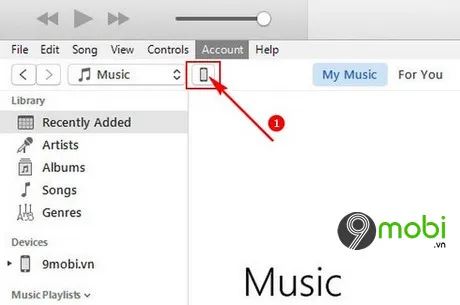
Bước 3: Tại đây, nhấn giữ phím Shift và chọn vào mục Update để bắt đầu quá trình nâng cấp.

Bước 4: Tiếp theo, bạn tìm đến thư mục chứa file Firmware iOS 10 đã tải về, sau đó nhấn Open File để mở nó.

Bước 5: Khi iTunes yêu cầu xác nhận, hãy nhấn Ok để tiếp tục với việc nâng cấp iOS 10 qua iTunes.

Bước 6: Chương trình sẽ tự động thực hiện nâng cấp iOS 10 qua iTunes cho thiết bị iPhone hoặc iPad của bạn.

Trong quá trình nâng cấp iOS 10 qua iTunes, thiết bị sẽ tự khởi động lại và hiển thị biểu tượng Apple trên màn hình.
Vậy là chúng ta đã hoàn thành việc tìm hiểu các bước nâng cấp iOS 10 qua iTunes cho iPhone, iPad. Hy vọng rằng bài viết này sẽ giúp bạn nhanh chóng thành công và tận hưởng những tính năng mới mẻ mà iOS 10 mang lại.
https://Tripi.vn/nang-cap-ios-10-qua-itunes-6611n.aspx
Phiên bản iOS 11 đã chính thức ra mắt, và nhiều người dùng đang háo hức tìm hiểu về các tính năng mới. Bạn có thể khám phá những điểm mới trong iOS 11 qua bài viết để biết được thiết bị của mình sẽ nhận được những cải tiến thú vị nào sau khi cập nhật.
Có thể bạn quan tâm

Các chị em đang truyền tai nhau bí quyết trị mụn lưng hiệu quả với một loại sữa tắm phổ biến, dễ dàng tìm thấy ở bất kỳ siêu thị nào.

Những mẫu bài đăng bán hàng online thu hút khách hàng hiệu quả nhất

Hướng dẫn xuất và sao chép tin nhắn Zalo vào file Word

Top 10 điểm đến ốc ngon chuẩn vị tại TP. Biên Hòa, Đồng Nai

Top 11 STT Valentine 14/2 hài hước và thú vị


